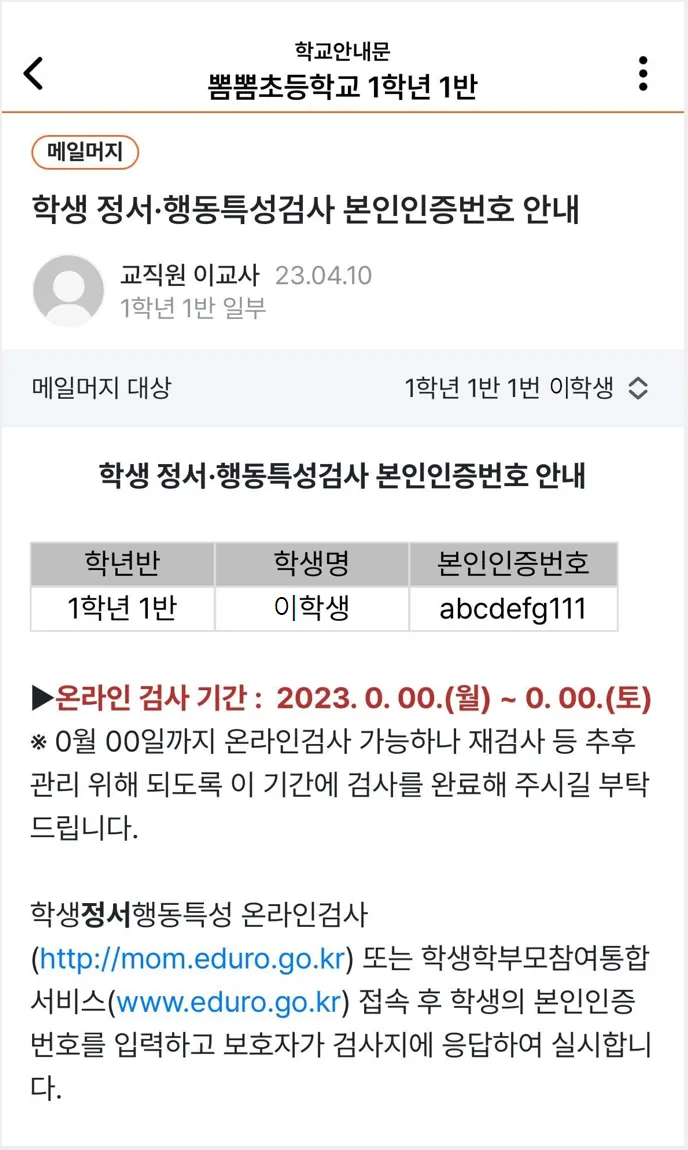똑같은 양식(form)이지만 개개인에게 각기 다른 알맹이를 보내고 싶을 때 아주 유용하게 사용되는 기능입니다.
 메일머지 기능 2분만에 빠르게 살펴보기
메일머지 기능 2분만에 빠르게 살펴보기
 메일머지, 아주 간단합니다.
메일머지, 아주 간단합니다.
A학생 학부모에게는 ⓐ의 내용을, B학생 학부모에게는 ⓑ내용을, C학생 학부모에게는 ⓒ의 내용을 보낼 때, 복사+붙여넣기+수정하기+보내기… 작업은 이제 그만! 
학교종이 메일머지 기능을 이용해 보세요.
학교안내문 > 작성하기 > 메일머지 옵션에 체크를 하면 메일머지 작성화면으로 이동됩니다.
 학생 정서행동특성검사 본인인증번호를 안내해볼까요? (엑셀파일 활용)
학생 정서행동특성검사 본인인증번호를 안내해볼까요? (엑셀파일 활용)
•
선생님 직접 작성 텍스트
학생 정서·행동특성검사 본인인증번호 안내
학년반 | 학생명 | 본인인증번호 |
{{학급}} | {{이름}} | {{본인인증번호}} |
※ 0월 00일까지 온라인검사 가능하나 재검사 등 추후 관리 위해 되도록 이 기간에 검사를 완료해 주시길 부탁드립니다.
•
이학생 보호자에게 보여지는 게시글 내용
학생 정서·행동특성검사 본인인증번호 안내
학년반 | 학생명 | 본인인증번호 |
1학년 1반 | 이학생 | abcdefg111 |
※ 0월 00일까지 온라인검사 가능하나 재검사 등 추후 관리 위해 되도록 이 기간에 검사를 완료해 주시길 부탁드립니다.
•
나학생 보호자에게 보여지는 게시글 내용
학생 정서·행동특성검사 본인인증번호 안내
학년반 | 학생명 | 본인인증번호 |
1학년 1반 | 나학생 | abcdefg112 |
※ 0월 00일까지 온라인검사 가능하나 재검사 등 추후 관리 위해 되도록 이 기간에 검사를 완료해 주시길 부탁드립니다.
•
고학생 보호자에게는….? 해당 없음 (입력 오류)
고학생 학생은 학생명단에 포함되어 있지 않습니다. 때문에 다른 셀들과 달리 붉은 셀로 표시된 것이죠. 이런 경우, 빨간 글자로 아래와 같이 경고메시지가 노출됩니다.
학부모님 앱에서는 어떻게 보일까요? 
학부모님은 학교종이 앱을 통해 자녀의 본인인증번호를 이렇게 확인하실 수 있습니다.
 녹색교통봉사 당번을 안내해볼까요? (직접 표에 기입)
녹색교통봉사 당번을 안내해볼까요? (직접 표에 기입)
•
선생님 직접 작성 텍스트
{{학급}} {{이름}} 학생 보호자님의 녹색교통봉사 일시는 {{일시}}이며 장소는 {{장소}} 입니다.
•
짹짹 학부모에게 보여지는 게시글 내용
1학년 1반 짹짹 학생 보호자님의 녹색교통봉사 일시는 3월 13일 오전 8시이며 장소는 학교 정문 입니다.
•
멍멍 학부모에게 보여지는 게시글 내용
1학년 1반 멍멍 학생 보호자님의 녹색교통봉사 일시는 3월 14일 오전 8시이며 장소는 학교 정문 입니다.
•
으르렁 학부모에게는….? 해당 없음 (입력 오류)
으르렁 학생은 학생명단에 포함되어 있지 않습니다. 때문에 다른 노란 셀들과 달리 붉은 셀로 표시된 것이죠. 이런 경우, 빨간 글자로 아래와 같이 경고메시지가 노출됩니다.
참 쉽죠?
메일머지 기능으로 대량의 맞춤 게시글을 한 번에 알려보세요.
두루두루 폭넓게 쓰일 수 있는 기능이랍니다.